Создание новой папки на ноутбуке - простая задача, которая может быть немного запутанной для начинающих пользователей.
Папки - это специальные контейнеры, которые позволяют вам организовать и структурировать файлы на вашем ноутбуке. Они помогают упорядочить документы, фотографии, видео и другие файлы, и делают поиск файлов проще и удобнее. Создание новой папки - первый шаг к организации вашего ноутбука.
Чтобы создать новую папку, следуйте инструкции:
- Щелкните правой кнопкой мыши на десктопе или в папке, где вы хотите создать новую папку.
- В контекстном меню, которое появится после нажатия правой кнопкой мыши, выберите опцию "Создать".
- Далее наведите курсор на опцию "Папка" и щелкните левой кнопкой мыши.
- Теперь вы можете ввести новое имя для папки. Обычно желательно выбрать осмысленное и легко запоминающееся имя для папки, чтобы легко ее найти позже.
- Нажмите клавишу "Ввод" или щелкните в любом месте за пределами папки, чтобы завершить создание новой папки.
Поздравляю! Теперь вы знаете, как создать новую папку на своем ноутбуке. Эта простая навык будет очень полезна при организации и хранении ваших файлов на компьютере.
Не останавливайтесь на создании одной папки - создавайте множество папок, чтобы разделить и сортировать ваши файлы на ноутбуке и легко находить то, что нужно!
Инструкция: создание новой папки на ноутбуке
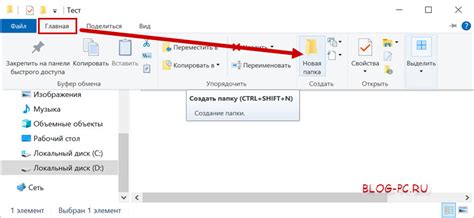
Если вы хотите создать новую папку на ноутбуке, это очень просто. Следуйте этим шагам:
1. Откройте проводник на вашем ноутбуке. Для этого можете нажать на значок "Проводник" на рабочем столе или найти его в меню "Пуск".
2. Навигируйтесь к папке, в которой вы хотите создать новую папку. Это может быть рабочий стол, документы, загрузки или любая другая папка.
3. Щелкните правой кнопкой мыши внутри выбранной папки. Появится контекстное меню.
4. В контекстном меню выберите опцию "Создать" или "Новый".
5. В подменю выберите "Папка".
6. Новая папка будет создана внутри выбранной папки. Вы можете дать ей любое имя, щелкнув на ней правой кнопкой мыши и выбрав "Переименовать".
Теперь у вас есть новая папка на ноутбуке! Вы можете использовать ее для организации и хранения файлов и папок по своему усмотрению.
Шаг 1: Откройте проводник
Чтобы открыть проводник, щелкните по значку «Проводник» на рабочем столе или найдите его в меню «Пуск». Другой способ – нажмите сочетание клавиш Win + E. Это откроет окно проводника.
Шаг 2: Выберите нужное расположение

После того, как вы определились с названием для новой папки, необходимо выбрать нужное расположение, где эта папка будет создана. Расположение папки зависит от того, где вы хотите хранить определенные файлы или документы. Ноутбук обычно имеет несколько основных мест, где можно создавать новые папки:
| Рабочий стол | Один из самых распространенных способов организации файлов на ноутбуке - создавать папки на рабочем столе. Рабочий стол - это первый экран, который вы видите после загрузки операционной системы. Создание папки на рабочем столе позволяет быстро получить доступ к ее содержимому. |
| Мой компьютер | Мой компьютер - это основное место для управления файлами и папками на ноутбуке. Создание папки внутри Моего компьютера позволяет более структурировано организовать файловую систему. Вы можете выбрать диск (например, локальный диск C:) и создать папку внутри него. |
| Другие папки или директории | Вы также можете выбрать другие папки или директории на ноутбуке для создания новой папки. Это может быть папка с программами, документами, загрузками и т. д. В зависимости от ваших потребностей, выберите нужное расположение и перейдите к следующему шагу. |
Выбрав нужное расположение, вы будете готовы приступить к созданию новой папки и организации ваших файлов на ноутбуке в удобном для вас месте.
Шаг 3: Кликните правой кнопкой мыши
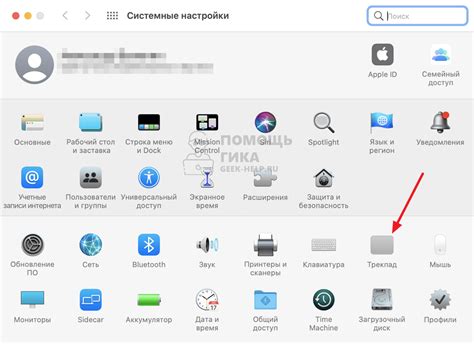
Для создания новой папки на вашем ноутбуке, вам нужно кликнуть правой кнопкой мыши на пустом месте в файловом меню.
Правой кнопкой мыши кликните на месте, где вы хотите создать новую папку. Это может быть рабочий стол, папка или другое место в файловой системе вашего ноутбука.
Когда вы кликнете правой кнопкой мыши, откроется контекстное меню, в котором вы увидите различные варианты действий.
Обратите внимание: Если у вас есть touchpad или сенсорная панель, вы можете выполнить правый клик, нажав двумя пальцами на сенсорной панели или нажав на правую часть touchpad.
Шаг 4: Выберите "Создать новую папку"
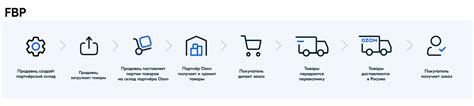
После того, как вы открыли проводник, найдите нужное место для создания новой папки. Это может быть рабочий стол, папка "Документы" или любая другая папка, в которой вы хотите создать новую папку.
Щелкните правой кнопкой мыши на месте, где вы хотите создать новую папку. Появится контекстное меню с различными опциями.
В контекстном меню выберите пункт "Создать" и затем выберите опцию "Папку".
После этого на экране появится новая папка без имени, готовая для ввода нового имени.
Шаг 5: Введите название папки

Теперь, когда вы открыли папку, в которой хотите создать новую, щелкните правой кнопкой мыши внутри пустого пространства папки. В появившемся контекстном меню выберите опцию "Создать" и затем "Папку".
Теперь у вас откроется новая папка с заголовком "Новая папка". Чтобы изменить название папки, просто начните набирать желаемое имя. Название можно выбирать любое, но лучше всего использовать информативное и легко запоминающееся наименование, которое будет отражать содержимое папки.
Когда вы закончите вводить название, просто нажмите клавишу Enter, и ваш новый папка будет создана с указанным вами именем.